Как в 1с ответить на требование налоговой о предоставлении документов
Материалы по подготовке и представлению отчетности
- Автоматическая сверка счетов-фактур с контрагентом>>>
- Чем новая декларация по НДС отличается от старой и какие сведения она должна содержать>>>
- Новая форма декларации в «1С:Предприятии»>>>
- НДС-2015: хранение истории изменений КПП в «1С:Бухгалтерии 8» (ред. 3.0)>>>
- Ответы на вопросы по НДС-2015>>>
- Консолидация отчетности по НДС для организаций, имеющих обособленные подразделения и не использующих РИБ>>>
- Сервис компании Такском «Сверься!»>>>
- Что делать, если налоговая требует представить пояснения к декларации по НДС>>>
- НДС-2015: как представить уточненную декларацию>>>
- «1С:Бухгалтерия 8»: как сформировать уточненную декларацию по НДС>>>
Отправкой декларации в налоговую через электронного оператора связи процесс сдачи отчетности по НДС не заканчивается. Налоговики в рамках камеральной проверки по НДС могут потребовать представить пояснения к декларации или уточненную декларацию. Сроки на отправку квитанции в ответ и представление пояснений ограничены, поэтому важно это требования не пропустить.
В «1С:Бухгалтерии 8» ред. 3.0 обработка требований ФНС о представлении пояснений к налоговой декларации реализована в рамках документооборота с ФНС. Все функции по получению требования, отправке квитанции и формированию ответа на требование объединены в едином рабочем месте – 1С-Отчетности. Рассмотрим подробно алгоритм работы.
Как увидеть требование от ИФНС в «1С:Бухгалтерии 8»

С помощью двойного щелчка по активной строке списка производится переход в документ Требование о представлении пояснений. В этом документе, нажав гиперссылкуПриложение.pdf, можно просмотреть содержание Требования, чтобы определить, с чем оно связано:
Если выявлены несоответствия в разделах 1-7 декларации или нарушения контрольных соотношений показателей, то в ИФНС нужно представить текстовые пояснения (п. 3 Порядка заполнения рекомендованной формы ответа на требование о представлении пояснений налогового органа, размещенного на сайте ФНС России в разделе «НДС 2015» в рубрике «Ответ на требование» ).
Днем отправки налогоплательщику Требования считается дата, зафиксированная в подтверждении даты отправки (п. 11 Порядка направления требования о представлении документов (информации) и порядок представления документов (информации) по требованию налогового органа в электронном виде по телекоммуникационным каналам связи, утв. приказом ФНС РФ от 17.02.2011 № ММВ-7-2/168@ в ред. от 07.11.2011, далее – Порядок). В течение шести дней с этой даты налогоплательщик должен выслать в ответ квитанцию о приеме в электронной форме по телекоммуникационным каналам связи (п. 5.1. ст. 23 НК РФ). Нарушение срока может привести к приостановке операций по счетам в банке и переводов электронных денег (п. 1, п. 3 ст. 76 НК РФ, письмо Минфина России от 21.04.2015 № 03-02-08/22548).
Случаи, когда налогоплательщик вправе отказаться от приема поступившего Требования, перечислены в пункте 14 Порядка. К ним относятся:
- ошибочное направление налогоплательщику;
- несоответствие утвержденного формата;
- отсутствие (несоответствие) электронной подписи уполномоченного должностного лица налогового органа.

Далее в открывшейся форме Подтверждение приема документов нужно нажать кнопку Подтвердить прием всех (рис. 4).

После автоматического формирования квитанции о получении Требования из формы документа Требование о представлении пояснений удаляются кнопки для подтверждения приема, а также напоминание о том, что налоговому органу не отправлена квитанция о получении (рис. 5).

В списке входящих документов для поступившего Требования в графе Состояние гиперссылка Подтвердите прием (рис. 1) заменяется на гиперссылку Прием подтвержден (рис. 6).

Пройдя по гиперссылке Прием подтвержден (рис. 6), можно просмотреть этапы отправки и весь цикл обмена по поступившему Требованию (рис. 7).


После выполнения выбранной команды откроется формаПояснения к декларации (рис. 9). Форма Пояснение к декларациисодержит закладки с номерами тех разделов, сведения в которых необходимо уточнить в соответствии с Требованием. На каждой закладке будет открываться таблица, графы которой содержат сведения, поступившие из налогового органа и нуждающиеся в перепроверке. Если необходимо уточнить сведения только одного раздела, то выводится наименование раздела без закладок.
Если в базе найдена отправленная декларация за тот период, год, с тем видом корректировки и по той организации, которые указаны в Требовании, то в строке Декларация значение появится автоматически. Если такая декларация не найдена, то отправленный файл декларации нужно выбрать вручную по гиперссылке Выбрать файл декларации по НДС.
Так как в данном случае необходимо уточнить сведения только одного раздела, то в форме Пояснения к декларации откроется таблица со следующими значениями:
- в графе № – номер записи по порядку;
- в графе Ответ – пустое поле, которое заполняется налогоплательщиком после проведения проверки одним из двух возможных значений: Сведения верны или Выявлены расхождения;
- в графе Строка - номер записи сведений из книги покупок, т.е. соответствующая строка 005 раздела 8 декларации;
- в графе Ошибка - расшифрованное значение кода ошибки, который указывается в Требовании ("1" - отсутствие аналогичной записи об операции у контрагента; "2" - несоответствие данных об операции между разделом 8 «сведения из книги покупок» или приложением 1 к разделу 8 «сведения из дополнительных листов книги покупок» и разделом 9 «сведения из книги продаж» или приложением 1 к разделу 9 «сведения из дополнительных листов книги продаж» декларации налогоплательщика; "3" - несоответствие данных об операции между разделом 10 «сведения из журнала учета выставленных счетов-фактур» и разделом 11 «сведения из журнала учета полученных счетов-фактур» декларации налогоплательщика; "4 [a; b]" – возможно допущена ошибка при регистрации счета-фактуры в тех показателях, которые указаны в графах с номерами "a", "b");
- в графах Номер и дата с/ф, Вид операции, Продавец (ИНН), Код валюты, Стоимость, Сумма вычета НДС, Дата принятия на учет, Документ оплаты, Таможенная декларация, Посредник (ИНН) – соответствующие значения показателей строк раздела 8, относящиеся к регистрационной записи по счету-фактуре и нуждающиеся в проверке и уточнении.
В поле Ответ значение Сведения верны выбирается в случае, если после проверки налогоплательщик уверен в достоверности сведений, отраженных в соответствующей строке раздела 8 представленной декларации (рис. 10).
После указания этого значения сведения из строки будут автоматически перенесены в таблицу № 1 «Сведения соответствуют первичным учетным документам» формы ответа налоговому органу на Требование, приведенной в приложении 2.11 к Рекомендациям, для направления налоговому органу по установленному формату.

Значение Выявлены расхождения выбирается в том случае, когда после проверки налогоплательщик обнаружил ошибки в показателях соответствующей регистрационной записи раздела 8.
После выбора этого значения в табличной части для соответствующей регистрационной записи появляется дополнительная строка, в которой следует указать правильные значения (рис. 11).
Сведения из строки с учетом произведенных исправлений будут автоматически перенесены в таблицу № 2 «Сведения, поясняющие расхождение (ошибки, противоречия, несоответствия)» формы ответа налоговому органу на Требования, приведенной в приложении 2.11 к Рекомендациям, для направления налоговому органу по установленному формату.




В табличной части открывшейся формы Пояснения к декларациибудут размещены только необработанные записи, то есть те, которые не направлялись в налоговый орган в предыдущих пояснениях (рис. 15). Пояснения, ранее подготовленные и направленные налоговому органу, можно просмотреть, пройдя по гиперссылке Ранее отправленные пояснения.


Как подготовить письменный ответ
Если согласно поступившему Требованию (рис. 2) необходимо представить пояснения по выявленным несоответствиям в разделах 1-7 налоговой декларации или нарушениям контрольных соотношений показателей декларации, то необходимо нажать на кнопку Подготовить пояснениядокумента Требование о представлении пояснений и выбрать в открывшемся списке значение Письмом (рис. 17).

После выполнения выбранной команды откроется форма Ответ на требование, в разделе Содержание которой можно подготовить любое письменное пояснение по тем несоответствиям (расхождениям), по которым у налогового органа возникли вопросы.
При необходимости с помощью кнопки Добавить можно прикрепить к ответу любые документы, подтверждающие представленные пояснения (рис. 18). Ознакомиться с требованиями к представляемым документам можно, пройдя по гиперссылке Требование к изображениям.


Всю информацию, направленную налоговому органу, можно также увидеть в списке документов, открываемом по гиперссылкеПисьма (раздел - Отчеты, подраздел – 1С-Отчетность, гиперссылка - Письма) (рис. 20).
Для того чтобы ответить на требование от ФНС, произведите следующие действия.
Перейдите в пункт меню Администрирование → Журнал обмена с контролирующими органами (Отчеты → Регламентированные отчеты → Настройки → Журнал обмена с контролирующими органами).
В открывшемся окне Журнал обмена с контролирующими органами перейдите на вкладку ФНС → Требования и уведомления.

Здесь отображаются все полученные вами требования. В случае получения требования от ФНС необходимо подтвердить его прием и подготовить ответ (если необходимо), либо отказать в приеме, нажав на соответствующую кнопку в самом требовании. Для перехода к требованию дважды щелкните по нему левой кнопкой мыши.
Для формирования ответа на требование нажмите кнопку Ответить внутри требования.
При создании ответа на требование ФНС, Вы можете добавить группу документов (как из ПО 1С, так и сканированные документы). Для добавления документов в ответ на требование нажмите кнопку Добавить, и выберите один из вариантов выпадающего меню

При выборе пункта Книги покупок/продаж, журналы счетов-фактур вы можете добавить книги покупок/продаж и журналы счетов-фактуры, сформированные в данной базе1С.
При выборе пункта Документы из другой базы (файл обмена) вы можете загрузить книги покупок/продаж и счет-фактуры, подготовленные и выгруженные архивом из другой базы 1С, в разделе Администрирование →Архив ЭДО.
При выборе пункта Документы, перед вами откроется окно, предназначенное для подбора и формирования данных, отправляемых в ответ на требование, а также краткая инструкция по работе с формой.

Если в базе имеются документы для ответа на требования, нажмите кнопку для перемещения их в нижний список Отобранные документы.
Для формирования нового документа нажмите Добавить.
В открывшемся окне добавьте изображения и заполните реквизиты документа. К одному документу можно прикрепить несколько изображений.
Примечание.
Добавляемые документы должны соответствовать требованиям. Список требований можно посмотреть, нажав на гиперссылку Требования к файлам.
После того как документ будет подготовлен, нажмите кнопку Записать и закрыть.
Если все данные документа для отправки заполнены, он отображается в списке отобранных документов со статусом Готов к отправке.
В случае если некоторые из отобранных документов не готовы к отправке, нажмите кнопку Подготовить в столбце Готовность, или кнопку Подготовить все.
Когда все документы в списке Отобранные документы будут готовы к отправке, можно закончить отбор документов, нажав кнопку Перенести в ответ на требование.
Появится небольшое окно, в котором необходимо выбрать пункт требования, которому соответствует подготовленный документ. Выберите номер пункта требования и нажмите ОК.
После отправки ответа на требование, исходящий файл будет отображен на вкладке Ответы на требования.
Формирование пояснений по контрольным соотношениям
- перейти на закладку КС;
- внести в графу Пояснение расхождений по контрольному соотношению (1000 символов) текстовую информацию, поясняющую возникшие расхождения (рис. 1).

Если в результате проверки Требования по контрольным соотношениям будут выявлены ошибки, приводящие к изменению стоимостных показателей налоговой декларации, то будет необходимо представить уточненную налоговую декларацию.
Если в полученном требовании содержится приложение по КС только в текстовом формате, то для его обработки и представления пояснений в электронном формате будет необходимо в открытом документе Пояснения к декларации:
- перейти на закладку КС;
- с помощью кнопки Добавить перенести в графу Номер соотношения номер контрольного соотношения из полученного Требования:
- в графу Пояснение расхождений по контрольному соотношению (1000 символов) ввести текстовую информацию, поясняющую возникшие расхождения (рис. 2).

Формирование пояснений по иным основаниям
Если согласно поступившему Требованию необходимо представить пояснения по отсутствию тех или иных регистрационных записей в книге продаж или по иным ошибкам (противоречиям), выявленным в ходе камерального контроля декларации по НДС, то такие пояснения также представляются по формату, утв. приказом ФНС России от 16.12.2016 № ММВ-7-15/682@, по ТКС через оператора ЭДО.
Для формирования пояснений необходимо перейти на соответствующие закладки документа Пояснения к декларации.
Так, например, в случае отсутствия в разделе 9 налогоплательщика регистрационной записи по счету-фактуре, по которому контрагентом была отражена соответствующая регистрационная запись в разделе 8 налоговой декларации, необходимо на закладке "Нет в книге продаж" представить пояснения по каждой строке, выбрав один из двух возможных вариантов ответа: Не подтверждается или Выявлены расхождения.
Значение Не подтверждается выбирается в том случае, если после проверки налогоплательщик уверен в достоверности сведений, отраженных им в разделе 9 налоговой декларации (или в приложении 1 к разделу 9 уточненной налоговой декларации), представленной в налоговый орган, подтверждая тем самым отсутствие у него соответствующей операции, являющейся объектом налогообложения по НДС, и выставления данного счета-фактуры.
При выборе такого варианта ответа графы Вид операции, Раздел, Всего (в руб.), Всего (в валюте счета-фактуры), Посредник (ИНН/КПП) не заполняются (рис. 3).

Значение Выявлены расхождения выбирается, если в результате проверки налогоплательщик обнаружил ошибку в отражении/неотражении данного счета-фактуры в декларации.
После выбора этого вида ответа в табличной части для соответствующей регистрационной записи появляется дополнительная строка Уточненные данные, в которой необходимо внести исправленные значения.
Например, при формировании Требования налоговый орган, не найдя соответствующей регистрационной записи у налогоплательщика, полагал, что такая запись должна присутствовать в разделе 9. Однако налогоплательщик выставлял покупателю счет-фактуру от собственного имени, действуя в рамках договора комиссии, в силу чего данный счет-фактура был отражен не в разделе 9, а в разделе 10 налоговой декларации по НДС и при этом еще и с ошибкой в указании номера.
Если в результате проверки будет выявлено неправомерное отсутствие регистрационной записи по данному счету-фактуре в книге продаж (дополнительном листе книги продаж), то для исправления допущенной ошибки будет необходимо представить уточненную налоговую декларацию за соответствующий налоговый период, внеся недостающую запись в приложение 1 к разделу 9.
Если в полученном требовании содержится приложение о представлении пояснений по сведениям, отсутствующим в книге продаж, только в текстовом формате, то для его обработки и представления пояснений в электронном формате будет необходимо в документе Пояснения к декларации:
- перейти на закладку Нет в книге продаж;
- по кнопке Добавить вручную перенести в каждую строку информацию из поступившего от налогового органа Требования в формате pdf;
- представить пояснения по каждой строке, выбрав один из двух возможных вариантов ответа: Не подтверждается или Выявлены расхождения.
Напомним, что на закладке Иные пояснения документа Пояснения к декларации можно представит любую текстовую информацию, поясняющую те или иные несоответствия (расхождения), выявленные при камеральном контроле. В этой части в формате ничего не изменилось.

Здесь отображаются все полученные вами требования. Выберите необходимое требование и откройте его, дважды щелкнув по нему левой кнопкой мыши:

При получении требования от ФНС необходимо подтвердить его прием и подготовить ответ (если необходимо) либо отказать в приеме, нажав соответствующую кнопку в самом требовании:

Для формирования ответа на требование нажмите кнопку Ответить внутри требования.
При создании ответа на требование ФНС необходимо добавить предоставляемые документы. Для этого нажмите соответствующую кнопку - Загрузить с диска или Выбрать из базы.
При выборе пункта Загрузить с диска доступна возможность загрузки сканированных документов, хранящихся на вашем ПК, или загрузки пакета xml-документов 1С-ЭДО или 1С-Такском, выгруженных из другой базы, в виде zip-архива, который содержит файл описания пакета обмена и файлы изображений:

При выборе пункта Выбрать из базы доступна возможность выбора документов, сформированных в используемой на данный момент базе. Здесь вы можете выбрать:
- Электронные документы 1С-ЭДО, 1С-Такском;
- Книги покупок/продаж, журналы счетов фактур;
- Сканированные документы, которые были загружены в программу ранее:

При выборе пункта Загрузить с диска - Сканированный документ откроется окно выбора файлов на ПК. Выберите один или несколько файлов отсканированных документов в формате .jpg, .tiff, .jpg или .pdf и нажмите кнопку Открыть. Откроется окно подготовки документов к отправке:

Добавляемые документы должны соответствовать требованиям. Список требований можно посмотреть, нажав на гиперссылку Требования к файлам:

В окне подготовки документов к отправке можно добавить дополнительные файлы или удалить лишние, нажав на соответствующие кнопки, а также необходимо заполнить обязательное поле Наименование, реквизиты или иные признаки документа - источника.

Если при нажатии кнопки ". " в строке Наименование, реквизиты или иные признаки документа в списке отсутствует необходимый вам вид документа, данное поле можно заполнить вручную.
Остальные поля заполняются при необходимости. Для сохранения изменений нажмите Записать и закрыть. В открывшемся окне выберите пункт полученного требования, по которому формируется ответ:


После отправки ответа на требование исходящий файл будет отображен на вкладке Письма:

Для того чтобы ответить на требование от ФНС, произведите следующие действия.
Перейдите в пункт меню Отчеты - Регламентированные отчеты:

В открывшемся окне Регламентированная и финансовая отчетность нажмите кнопку Журнал обмена и перейдите на вкладку Требования и уведомления:
В случае получения требования от ФНС подтвердите прием требования и подготовьте ответ на него, либо откажитесь от приема, нажав соответствующие кнопки в самом требовании. Для перехода к требованию дважды щелкните по нему левой кнопкой мыши:

Для формирования ответа на требование нажмите кнопку Создать внутри требования либо в столбце Ответы:

В открывшемся окне нажмите кнопку Добавить группу документов:

Далее нажмите Добавить и выберите один из пунктов:

При выборе пункта Документы базы данных в ы можете добавить книги покупок/продаж и журналы счетов-фактуры, сформированные в данной базе 1С. При выборе пункта Файлы из пакета обмена с 1С-Такском (1С-ЭДО) вы можете загрузить книги покупок/продаж и счет-фактуры, подготовленные и выгруженные архивом из другой базы 1С. При выборе пункта Сканированные документы откроется окно, в котором необходимо выбрать вид загружаемого документа:

В открывшемся окне нажмите кнопку Добавить:

Заполните реквизиты, роли участников и нажмите кнопку Добавить для прикрепления файлов к ответу на требование:

Добавляемые документы должны соответствовать следующим требованиям:

После нажатия кнопки ОК сформированный документ будет перенесен в список сканированных документов. Отметьте его флажком и нажмите кнопку Выбрать:

Документ будет добавлен в группу представляемых документов. Добавьте все необходимые документы аналогичным образом, проставьте номер пункта требования, после чего нажмите ОК:


После отправки ответа на требование исходящий файл будет отображен на вкладке Документы по требованиям:

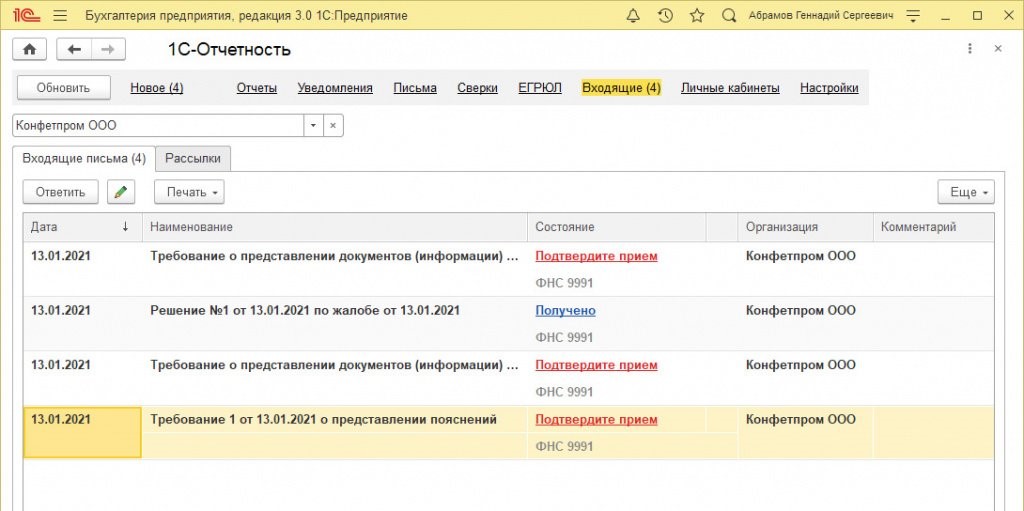
При отсутствии подтверждения получения требования налоговая в праве заблокировать расчетный счет этой организации ( п. 5.1 ст. 23, пп. 2 п. 3 ст. 76 НК РФ ). Для того, чтобы подтвердить прием требования, откройте требования и нажмите кнопку «Подтвердить прием».

Для ознакомления с сутью требования, откройте вложение в формате pdf по гиперссылке. Там указаны сроки и перечень запрашиваемых документов. При нарушении сроков, указных в требовании, налогоплательщику грозит штраф в размере 200 руб. за каждый непредставленный документ (п. 1 ст. 126 НК РФ).
Кнопка «Отказать в приеме» используется в следующих случаях:
- Требование предназначалось другому адресату и отправлено ошибочно.
- Требование не соответствует установленному формату.
- В требовании отсутствует электронная подпись уполномоченного должностного лица налогового органа или не соответствует ему.
По кнопке «Подготовить ответ» имеется три варианта:
- Ответ на требование документов (информации) – ответ на требование по формату Приказа №16
- Уведомление о невозможности ответить в срок – если бухгалтерская служба оценила время на подготовку запрашиваемых документов и не считает возможным уложиться в указанные в требовании сроки. Направляется уведомление согласно приказу ФНС России от 24.04.2019 № ММВ-7-2/204@
- Реестр документов, подтверждающих льготы по НДС – отправляется сразу реестр в формате и форме согласно письму ФНС России от 12.11.2020 № ЕА-4-15/18589, чтобы сократить время на камеральную проверку.

Если выбрать первый вариант, Ответ на требование документов (информации), то откроется форма, куда можно загрузить документы с диска (кнопка «Загрузить с диска») или из информационной базы (кнопка «Выбрать из базы»). При загрузке с диска также необходимо выбрать: загрузка это сканированных документов или документов из другой базы (архив с xml-файлами или изображениями, выгруженными из другой базы). Не до конца подготовленный ответ на требование можно сохранить для продолжения работы позже по кнопку «Записать».
При загрузке сканов документов, необходимо будет для каждого скана указать наименование источника (можно воспользоваться подбором и указать реквизиты документа из базы), наименование основания (необязательно, можно указать договор-основание, первичный документ, счет на оплату) и подпись нотариуса (выбирается файл электронной подписи нотариуса, если документ ее содержит).
Если документ многостраничный, то в данной форме воспользуйтесь кнопкой «Добавить».

После нажатия кнопки «Добавить в ответ на требование» откроется окно, где необходимо указать к какому пункту требования относится этот документ и нажать кнопку ОК.

При загрузке архива документов, выгруженных из другой базы, выбирается один из двух вариантов: документы из другой базы в формате xml или сканированные документы из другой базы. Аналогично указывается пункт требования, которому относится тот или иной файл ил архива.

По кнопке «Выбрать из базы» три варианта:
- Электронные документ 1С-ЭДО, 1С-Такском – xml- документы, полученные по ЭДО от контрагентом
- Книги покупок/продаж, журналы счетов-фактур
- Документы из базы – другие сканы и документы из вашей базы. Выбирается вид документа, а затем и сам документ из списка.
Аналогично указывается пункт требования, которому относится тот или иной файл ил архива.

К документам из базы можно добавить вложения (сканы с диска, например).

По итогу заполняется табличная часть в ответе на требование. Кнопками над таблицей можно удалить или редактировать строки.


После приема ответа вам придет квитанция о приеме, а до этого вы можете отслеживать статус своего ответа на требование из рабочего места 1С-отчетность.
Читайте также:


